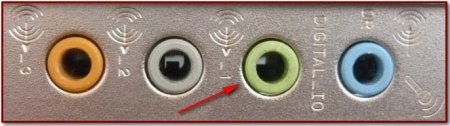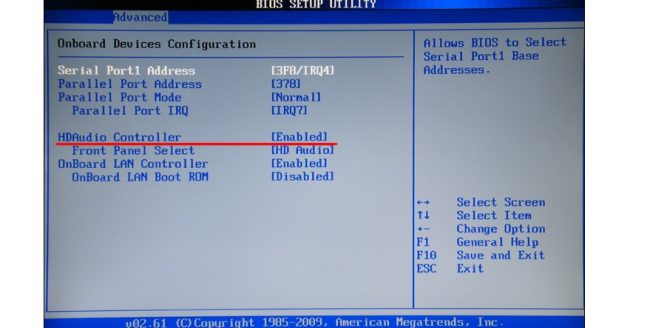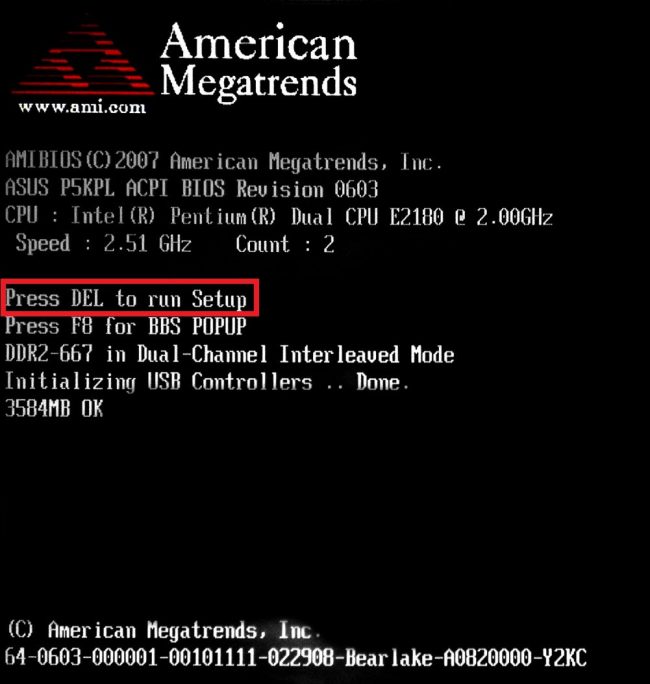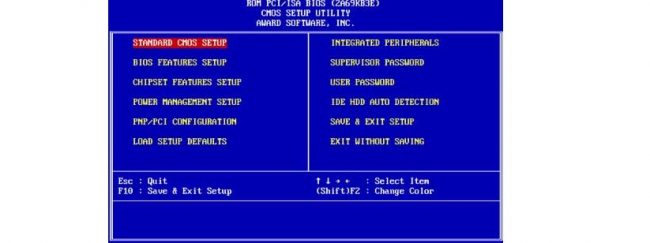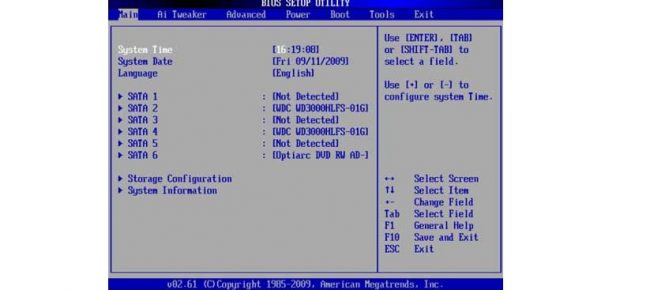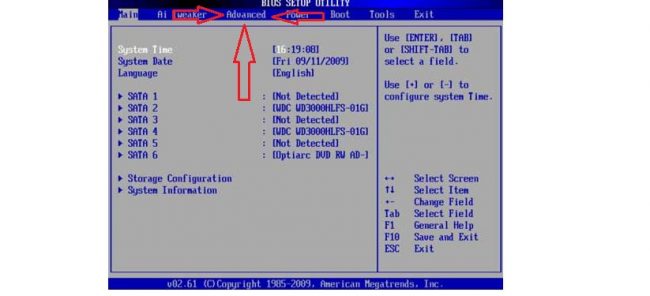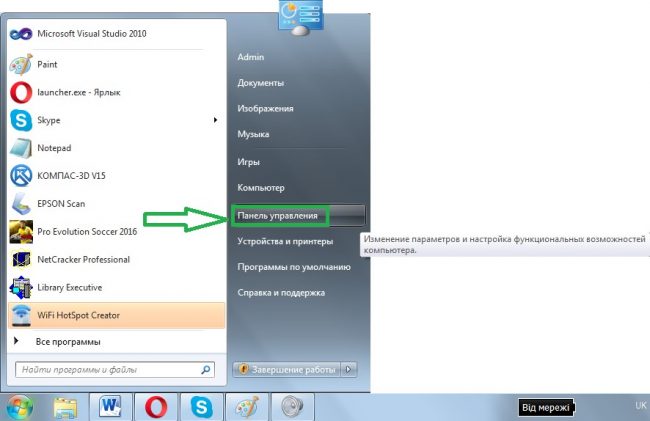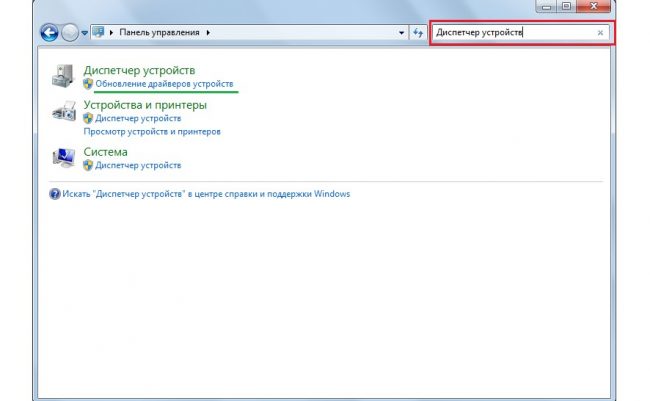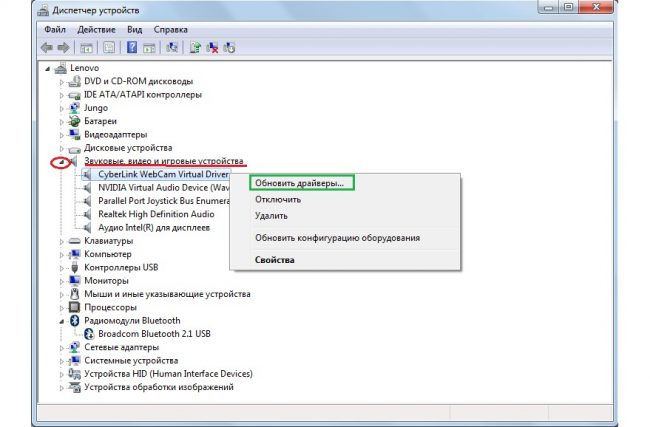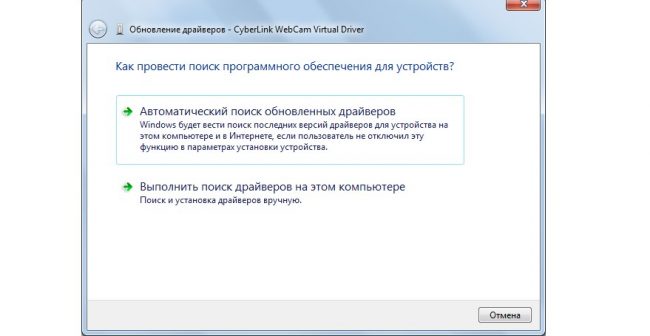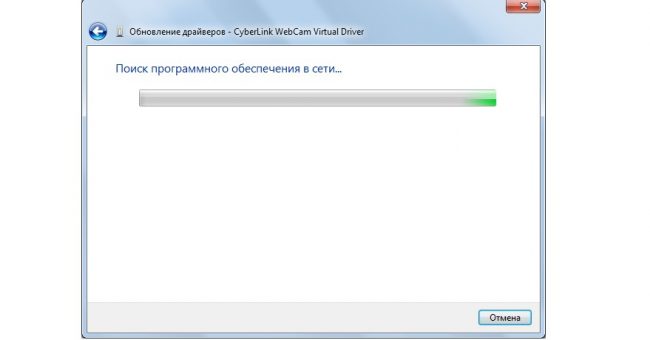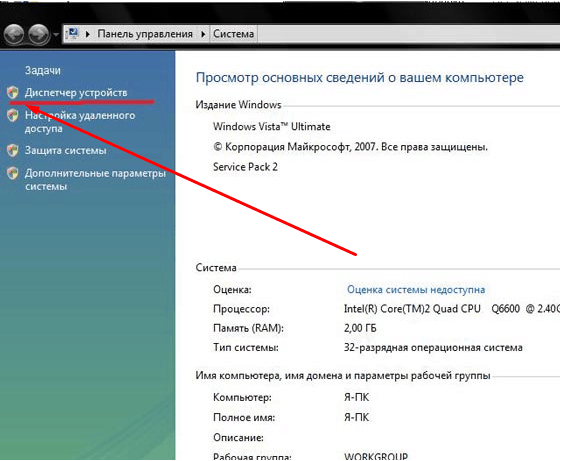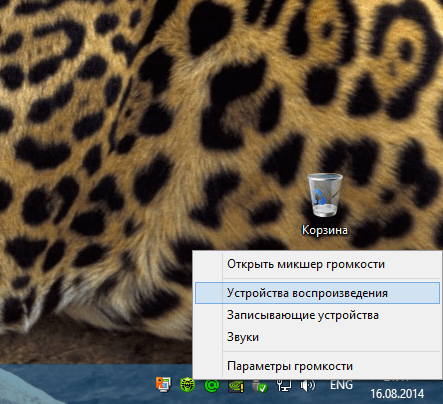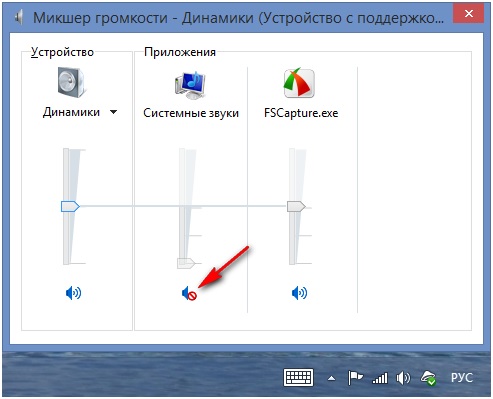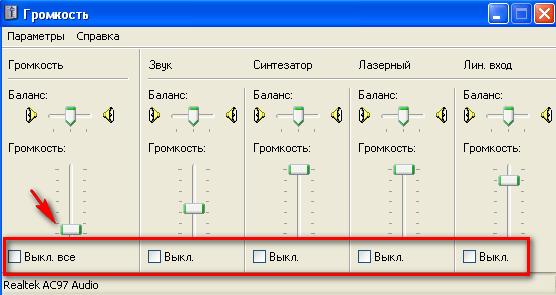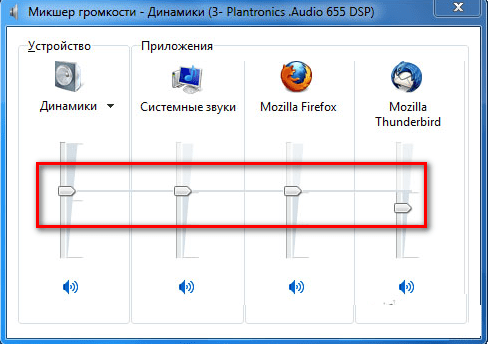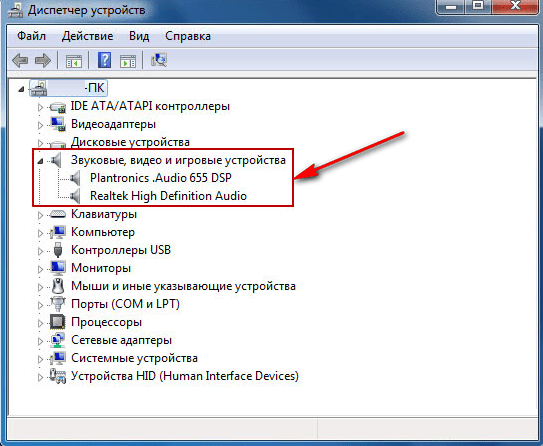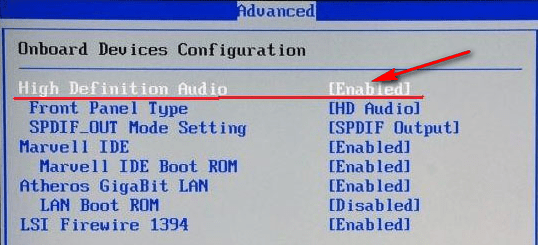Mulige årsager
Kontrol af højttalervolumen
Måske vil dette for mange af jer virke som en banalitet, men jeg vil lige spørge jer alle sammen, før jeg tjekker andre mulige årsager til den manglende lyd. Sørg for, at højttalerne er tændt, og at lydstyrken på højttalerne ikke er på et minimum. Sørg også for, at højttalerlydindikatoren på proceslinjen ikke er mindst eller værre slukket.
Hvis alt er i orden, skal du højreklikke på "Højttalere"-ikonet og vælge "Afspilningsenheder".
På fanen Afspilning skal du sørge for, at det grønne flueben er på dine højttalere.
Hvis der ikke vises noget på fanen "Afspilning", skal du højreklikke på et tomt område og vælge "Vis deaktiverede enheder".
Derefter skulle vores deaktiverede højttalere dukke op, hvorpå vi højreklikker og vælger "Aktiver".
Manglende lyddriver
Måske har du ikke en lyddriver, og den sædvanlige er nok til at løse problemet. Hvis du netop er det, så er dette normalt, og du skal bare finde lyddriveren til din computer og installere dem.
Det er også meget muligt, at du har installeret den forkerte driver, eller at den er blevet beskadiget. I dette tilfælde skal du fjerne den installerede lyddriver og alle lydenheder i "Enhedshåndtering" ("Start" -> højreklik på "Denne computer" og vælg "egenskaber", klik derefter på "Enhedshåndtering" ).
Derefter vil Windows 7 forsøge automatisk at installere de manglende drivere.
Hvis dette af en eller anden grund ikke skete, skal du installere driverne manuelt.
Forkert tilsluttede højttalere
Og måske har du mistede lyd på en computer med Windows 7
på grund af forkerte højttalertilslutninger? Det er sagtens muligt! Sørg for, at højttalerkablet er sat i den rigtige port, det er næsten altid grønt.
Konflikt med installerede programmer
Sjældent, men det sker, at efter installation af nogle, fejler driverne. Det er nok bare at fjerne det modstridende program, og problemet er løst.
Men hvad nu hvis vi har installeret en masse programmer og ikke ved hvilket der er i konflikt med driveren? Og hjælp os med dette, ved hjælp af tidligere.
Nogle gange kan der ske ganske ubehagelige ting med vores computere.
Men det er vigtigt at vide, at enhver fejl altid kan rettes. Og så tænder du din pc, men under systemstarten hører du ikke den sædvanlige velkomstmelodi
Måske vil nogen ikke engang være opmærksom på sådan en bagatel og fortsætte med at arbejde i den sædvanlige tilstand, tænde for musik eller video, og pludselig viser det sig, at der slet ikke er nogen lyd. Stilhed i højtalerne! I dag vil vi se på de mulige årsager til denne funktionsfejl og måder at returnere lyden på ved fejlfinding
Alt dette kan gøres ved hjælp af trinvise instruktioner, som tilbydes nedenfor.
Lydkortet er slukket
Nogle gange kan der opstå et sådant fænomen, at lydkortet simpelthen opfanger og slukker. Og årsagerne til dette er stadig de samme, men oftest slukker det på grund af en softwarefejl. Uden at gå i detaljer, lad os sige, at løsningen på dette problem er meget enkel - aktiver lydkortet i BIOS. Den største vanskelighed er overhovedet at komme ind i denne BIOS. Hovedproblemet er den forskellige måde at komme ind på på forskellige computermærker. Hvordan man indtaster BIOS på forskellige mærker af bærbare computere, vil vi analysere senere. Lad os lade som om, vi allerede er der. Nu skal du forstå, hvad du skal gøre nu.
Og efter at vi kom ind i BIOS, skal vi finde et element, der på en eller anden måde er relateret til lyd. Du kan også genkende det på ordet "Audio" i titlen. I nogle tilfælde vises ordet "Lyd" i titlen. Eksempler på sådanne navne er som følger: Realtek Audio, Audio Controller, Onboard Sound, HDAudio.Sidstnævnte kan ses på figur 10.
Derfor skal du klikke på dette element og vælge "Aktiveret". I ovenstående mulighed er denne mulighed allerede valgt, men i tilfælde af nedbrud i lydkortforbindelsen vil en anden mulighed blive valgt. Det er virkelig alt, vi skal gøre.
Sådan kommer du ind i BIOS
Faktisk er det allerede skrevet på startskærmen, hvordan man kommer ind i BIOS. Nedenfor kan du finde et eksempel.
Som du kan se, står der, at for at starte installationen skal du trykke på Slet-knappen på tastaturet. En mulighed med at trykke på F2-knappen er også mulig. Generelt kan al information om dette emne findes i indlæsningsskærmen. For at komme ind i BIOS skal du trykke på den angivne knap, indtil BIOS er indlæst.
Nu er problemet, igen, afhængigt af den bærbare model, kan grænsefladen være helt anderledes. Sådan ser en klassisk AWARD BIOS ud. Meget gammel, som det ser ud ved første øjekast, grænsefladen.
Sådan ser AMI BIOS ud, som også er ret velkendt for mange i hvert fald lidt avancerede brugere.
Her er den mest avancerede grænseflade til dato, som UEFI BIOS-brugere kan se. Generelt her besluttede skaberne at bevæge sig væk fra de kanoniske former for AMI og AWARD.
Hvad skal vi finde i denne mest forfærdelige BIOS for mange brugere? Her har vi brug for en sektion, der er ansvarlig for driften af indlejrede enheder. Igen, afhængigt af modellen, vil den blive kaldt anderledes. Navneeksempler: Avancerede funktioner, Chipset eller Integreret Periferiudstyr. Under alle omstændigheder kan betydningen forstås, hvilken slags afsnit. Her, for eksempel i samme AMI BIOS, er det tilsvarende menupunkt placeret, hvor pilene peger i figur 15.
Så vi skal derhen. Og der kan vi allerede finde de menupunkter, der er vist på figur nr. 10.
Driverfejl
Som du ved, er der behov for drivere for at hardware kan kommunikere normalt med software. De fungerer som en slags oversætter mellem disse to vigtige komponenter i computeren. Men chauffører, som alt andet i denne verden, er ufuldkomne og kan også gå i stykker. I dette tilfælde taler vi om en enhed, der er ansvarlig for levering af lydsignaler, det vil sige et lydkort. Det er hendes chauffører, der måske overhovedet holder op med at virke eller begynder at fungere forkert. Der kan være flere årsager til dette fænomen, hvoraf de vigtigste er som følger:
- Få en virus på computeren (igen vender vi tilbage til det faktum, at du skal tjekke din bærbare computer for virus ved hjælp af et antivirusprogram);
- Inkompatibilitet af installerede programmer;
- Bare en fejl i softwaren;
- Problemet med opdateringen er, at den gamle driver allerede er fjernet, og den nye endnu ikke er installeret, og der er simpelthen ingen til at betjene lyden.
Som nævnt ovenfor er disse blot de mest almindelige årsager. Faktisk kan der være en del af dem. Men i dette tilfælde (og det sker sjældent, når du arbejder med computere!) bør du overhovedet ikke lede efter et problem. Løsningen på problemet er at opdatere lydkortdriverne.
Driveropdateringsproces
Gør følgende for at opdatere din lydkortdriver:
Åbn menuen "Start" og find "Kontrolpanel" der. Figur nr. 3 er relevant for Windows-operativsystemet I andre versioner af Windows kan dette punkt også være placeret i Start-menuen, eller det kan være lige på skrivebordet eller andre steder. Under alle omstændigheder er der i alle versioner af Windows en søgning, hvor du kan indtaste forespørgslen "Kontrolpanel" og nemt finde det, vi skal bruge.
Her, i søgefeltet, skal du indtaste forespørgslen "Device Manager" (vist i rød ramme i figur 4). Den kan også findes i listen, der åbner uden nogen søgninger. I den resulterende liste skal du vælge punktet "Enhedsdriveropdatering" (understreget med en grøn linje i samme figur).
Dette åbner Enhedshåndtering. I den skal du vælge punktet "Lyd-, video- og spilcontrollere" (understreget med en rød linje i figur nr. 5). Det er meget enkelt at gøre dette - klik på ikonet for at åbne listen over sådanne enheder (fremhævet med en rød oval). Derefter åbnes en liste over alle tilgængelige lydenheder. Ved navnet kan du forstå, hvem af dem der er ansvarlige for lyden - ordet "Audio" vises i navnet.Selvom det for at være sikkert er bedre at opdatere driverne til alle enheder, der er præsenteret på denne liste. For at gøre dette skal du højreklikke på hver enhed og vælge punktet "Opdater drivere ..." i rullemenuen (cirklet med grønt).
Nu har vi to tilgængelige muligheder - automatisk søgning efter drivere på internettet eller et uafhængigt valg af driverfilen. Den anden mulighed forudsætter, at vi allerede har downloadet driveren til denne enhed på forhånd eller indsat en disk / flashdrev med den i computeren. Men i de fleste tilfælde skal vi stadig lede efter dem på internettet, så vi vælger den første mulighed.
Derefter vil vi se processen med at søge efter det nødvendige program.
Derefter vil systemet vise en liste over tilgængelige drivere. Brugeren skal vælge en af dem ved blot at klikke på den med venstre museknap. Dernæst vil installationsprocessen begynde. Selvom systemet muligvis giver en besked om, at "driverne til denne enhed ikke behøver at blive opdateret." Så skal du bare lukke det åbne opdateringsvindue og gå til en anden enhed.
Sådan gendannes lyd på en computer
Først skal vi finde ud af selve årsagen til problemet. Vi vil bestemme årsagen til manglen på lyd på forskellige måder, lad os starte med den enkleste og mest elementære.
For at gøre dette følger vi trin for trin i henhold til følgende instruktioner:
Brug "Enhedshåndtering": "Start" - højreklik på linjen "Computer" - "Egenskaber".
I vinduet, der vises øverst til venstre, skal du klikke på linjen "Enhedshåndtering".
Den første metode implementeres meget hurtigt, men praksis viser, at den ikke altid virker, så hvis det ikke hjælper, så brug den anden.
1. Deaktiver funktionen "Brug enheden i eksklusiv tilstand"
Højreklik på højttalerikonet og vælg "Afspilningsenheder"
Deaktivering af systemet for selve outputenhederne. Dette kan være forårsaget af systemfejl, ændringer i enhedskonfigurationen og brugerindgreb. Det er meget nemt at løse dette problem! For det:
Løste problemer
GRUB hænger og kræver tryk på Enter
Computer overophedes
Mangel på nødvendige codecs.
Lyden på computeren forsvandt, og hvis ovenstående handlinger ikke gav frugt, kan du prøve at geninstallere lydadapteren/kortdriverne. Oftest, når lyden på computeren forsvandt, er det driverne eller selve lydkortet, der har skylden. Gennem enhedshåndteringen (start-kontrolpanel-hardware og lyd-enhedshåndtering) finder vi vores lydadapter og ser på dens status (hvis der er en pil eller et udråbstegn på ikonet). Hvis der er et pileikon ud for enheden, så skal du aktivere enheden, trykke på højre museknap og klikke på "aktiver". I tilfælde af et udråbstegn skal vi geninstallere driveren. Driveren kan installeres fra den disk, der fulgte med computeren, eller du kan downloade den nødvendige driver fra internettet til din lydkortmodel.
En mere radikal mulighed er at "rulle tilbage" systemet. Systemgendannelse udføres også gennem enhedshåndteringen (se figuren nedenfor).
En ekstrem foranstaltning i denne serie vil være en komplet geninstallation af systemet. Umiddelbart efter geninstallation af systemet installeres friske lyddrivere. Derefter skal du installere alle andre programmer. Lyden kan forsvinde efter installation af et hvilket som helst program. Så der er en chaufførkonflikt.
Før du gør noget i mangel af lyd eller dens dårlige kvalitet, skal du huske, hvad du for eksempel gjorde i går, da lyden stadig var til stede på computeren. Hvilke ekstra programmer har du installeret? Problemet vil helt sikkert blive løst, hvis du fjerner dette program. Eller måske har du slettet en nødvendig fil fra din computer. Hvis du ikke har installeret noget, så prøv ovenstående 12 trin for at løse ingen lyd. Et af forslagene vil helt sikkert hjælpe dig.
Du kan også bruge sektionen "Hjælp og support" i menuen "Start".
Men lad os fra begyndelsen afgøre, hvorfor lyden forsvandt på computeren
Årsagen til fejlen kan kun ligge to steder: i hardwaren på din computer eller dens software. Med andre ord er fraværet af lyd en konsekvens af en fejlfunktion i hardware
PC, eller det er forbundet med indstillingen af operativsystemet, forkert drift af nogle programmer. Det skal forstås, at forekomsten af en sådan sammenbrud ikke afhænger af OS, dets nyhed. Dette sker i ældre versioner såsom Windows XP såvel som i den seneste Windows 8. Det kan også ske i Linux og andre varianter af OS. Selvom dit udstyr er det nyeste og mest moderne, det dyreste lydkort, højtalere af højeste kvalitet, kan du stadig stå over for et lignende problem.
Gendannelse af lyden
Gendannelse af lyd på et geninstalleret system udføres ved at installere driveren til dit operativsystem. Driveren kan downloades fra den officielle hjemmeside for lydkortproducenten.
Takket være denne instruktion vil de fleste brugere være i stand til at løse problemer med fraværet eller den lave kvalitet af den gengivet lyd. Lydproblemer er desværre ret almindelige blandt brugere af forældede operativsystemer, såvel som sjældne lydkort.
Den mest problematiske opgave er at finde drivere til en lydenhed. Da de fleste lydkort er integreret i bundkortet, kan det være noget svært at bestemme lydkortets model.
I de fleste tilfælde kan Driver Pack Solution hjælpe dig med at vælge den mest passende driver til dit lydkort. Denne applikation indeholder mange drivere til forskellige operativsystemer.
Ingen lyd på bærbar
Har du geninstalleret dit Windows-system, og du har ingen lyd? Det betyder, at årsagen til, at lyden på den bærbare computer er forsvundet, er i BIOS. Hvad skal man gøre?
Gå til BIOS og tjek dit gæt. Hvis du ikke har gjort dette før, skal du kontakte servicecenteret. En sådan procedure vil ikke være dyr, og mesteren vil gøre det meget hurtigt, og du vil være rolig om din enheds tilstand.
Patrongenopfyldning i Krasnodar, samt en række andre tjenester udføres også i servicecentret hurtigt, effektivt og billigt.
Lyd deaktiveret i bærbare indstillinger
Nogle gange, i en fart, laver vi en masse unødvendige handlinger: vi åbner, efter at have gået glip af, lydindstillingerne i bakken, vi trykker på specielle knapper på tastaturet, der slukker for lyden, baggrundsbelysningen osv.
Derfor tjekker vi hvilken tilstand lyden er i
For at gøre dette skal du være opmærksom på lydstyrkeikonet i bakken. Hvis det er overstreget af en rød strimmel, skal du åbne regulatoren og flytte skyderen for at tænde for lyden
Lad os nu tjekke, på hvilket niveau lydstyrken for højttalerne og andre applikationer er indstillet.
Nogle gange glemmer vi at tage hovedtelefonerne ud af det specielle stik på den bærbare computer, og af denne grund virker højttalerne ikke. Kontrollerer hovedtelefonstikket.
Driver problem
Nu skal du huske alle de seneste softwareinstallationer på den bærbare computer. I nogle tilfælde kan der være en konflikt mellem dem og dem, der blev installeret tidligere.
Derfor er det værd at vende tilbage til den tidlige situation og fjerne modstridende programmer. Hvis du ikke kan huske noget lignende, så lad os gå videre til at kontrollere driverne:
Åbn "Start", vælg "Kontrolpanel" og gå til "Enhedshåndtering".Der vil du se et træ af enheder, der findes på den bærbare computer.
Lyddrivere er placeret i lyd-, video- og spilcontrollere. Åbn dem til visning ved at klikke på trekanten i venstre side. Hvis driverne er beskadigede, mangler eller forældede, vil en gul trekant med et udråbstegn blinke til venstre for dem.
I dette tilfælde skal du geninstallere dem.For at gøre dette finder vi den disk, der fulgte med den bærbare computer, og bruger den til at gendanne driverne. Også til disse formål kan du bruge, som automatisk vil vælge de nødvendige drivere udenfor.
Aktiver lyd i BIOS
Det sker også, at lyden er deaktiveret i selve BIOS. Det er ret nemt at tjekke dette:
Så leder vi efter vores lydenhed i fanen "Integreret" eller "Avanceret". Det afhænger af, om lydkortet er integreret eller ej.
Modsat navnet på lydenheden skal du kontrollere, i hvilken tilstand den er placeret. Hvis "Deaktiveret" er skrevet, skal det være aktiveret. For at gøre dette skal du trykke på "Enter" og vælge "Aktiveret".
Vi venter på, at den bærbare computer genstarter, og så tjekker vi lyden.
Windows lydtjeneste virker ikke
Åbn Services med Kør. For at gøre dette skal du kalde hjælpeprogrammet ved at trykke på "Win + R".
I linjen skriver vi
Vi trykker på "OK".
Nu ser vi i tjenesterne efter "Windows audio" og tjekker dens status. Den tredje kolonne skal sige "Working", som vist på skærmbilledet.
På moderne computere er et meget almindeligt problem, at lyden på den bærbare computer er forsvundet. Hvad man skal gøre, hvis dette sker, vil vi analysere nærmere. Faktisk er der ikke så mange grunde til, at dette sker. Desuden er de de samme for forskellige bærbare modeller - HP, Lenovo, Acer og andre. Så lad os starte med det enkleste.